Bagaimanakah anda menukar DNS pada iPhone atau iPad?
Apakah DNS?
Hari ini, saya ingin berkongsi cara untuk membuat DNS pada iPhone atau iPad. Dan mari kita pelajari apa itu DNS dahulu.
DNS adalah singkatan dari Domain Name System. Ia adalah sistem yang menterjemahkan nama domain kepada alamat IP. Setiap peranti yang menyambung ke Internet diberikan alamat IP yang unik, rentetan nombor yang mengenal pasti lokasi peranti di Internet. Walau bagaimanapun, alamat IP mungkin sukar untuk diingati dan digunakan oleh manusia. Di situlah DNS masuk.
DNS berfungsi seperti buku telefon untuk internet. Apabila anda menaip nama domain ke dalam penyemak imbas web anda, seperti "google.com", peranti anda meminta pelayan DNS untuk menterjemahkan nama domain tersebut kepada alamat IP. Pelayan DNS mencari alamat IP yang dikaitkan dengan nama domain itu dan menghantarnya kembali ke peranti anda. Peranti anda kemudian menggunakan alamat IP tersebut untuk menyambung ke tapak web yang anda minta.
DNS ialah komponen kritikal infrastruktur internet. Ia membolehkan pengguna mengakses laman web dan sumber dalam talian lain menggunakan nama domain yang mudah diingat daripada perlu mengingati rentetan nombor yang panjang. DNS juga membantu meningkatkan kelajuan dan kecekapan sambungan internet, membolehkan peranti mencari sumber yang mereka perlukan dengan cepat dan mudah di Internet.
Bagaimana untuk Cambiare DNS pada iPhone
Kadang-kadang anda perlu menukar anda DNS untuk menjadikan rangkaian lancar iOS, tetapi anda tidak tahu bagaimana untuk melakukannya. Ikuti panduan terperinci ini untuk mendapatkannya.
Sila sambungkan WIFI dan kemudian lakukan langkah berikut.
1. Pergi ke Tetapan dan buka WLAN atau WI-FI.

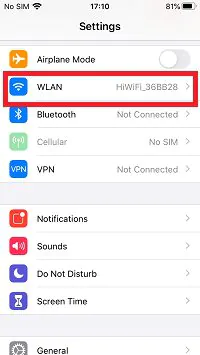
2. Ketik butang "i", cari "Tukar DNS," dan ketik padanya.
3. Pilih "Manual" dan padamkan pelayan DNS sedia ada.
4. Tambahkan dua pelayan DNS dan ketik "Simpan."
Kami menggunakan 8.8.8.8 dan 114.114.114.114 alamat IP pelayan DNS, contohnya. Ia adalah kaedah yang sama untuk menambah pelayan DNS lain yang anda mahukan.
Nota: Jika anda ingin menggunakan pelayan DNS sebelumnya sekali lagi, kembali ke "Konfigurasikan DNS", pilih "Automatik", dan ketik "Simpan." Pelayan DNS terakhir akan kembali.
Di atas adalah langkah terperinci tentang cara cambiare DNS pada iPhone.
Recent Posts
- Stylist Super
Main permainan Super Stylist dan lakukan Fesyen Makeover pada watak
Jika anda berminat dengan permainan penggayaan fesyen, maka permainan penggaya super ini membantu…
- Stylist Super
Muat turun Super Stylist menipu untuk IAP percuma dengan Panda Helper
Jika anda ingin mengetahui beberapa maklumat tentang penipuan super stylist, maka artikel ini adalah…
- Stylist Super
10 permainan teratas seperti Super Stylist App untuk iOS 2024
Jika anda menikmati permainan fesyen dan penggayaan seperti Super Stylist dan sedang mencari pengalaman serupa di…
- Assoluto Racing
Lagu Assoluto Racing: Panduan utama untuk memaksimumkan prestasi anda
Selamat datang ke dunia Assoluto Racing, di mana kelajuan, ketepatan dan penalaan berkumpul untuk mencipta…
- Assoluto Racing
Bagaimana untuk memuat turun APK Mod Assoluto Racing tanpa jailbreak
Permainan perlumbaan sentiasa menjadi bahagian yang mendebarkan dalam pengalaman komuniti permainan. Mereka menyediakan…
- Assoluto Racing
Panduan komprehensif untuk menguasai Assoluto Racing
Dalam panduan komprehensif ini, kami akan meneroka dunia Assoluto Racing yang mendebarkan, perlumbaan kesetiaan tinggi…